อินเทอร์เฟซบรรทัดคำสั่งของ Mac คือ Terminal มาพร้อมกับชุดคำสั่งที่ทำให้สับสน การค้นหาและหน้าคู่มือของ Google จะช่วยให้คุณเข้าใจได้ดีขึ้นว่าเครื่องของคุณมีความสามารถอะไร แต่จะไม่บอกชื่อทุกคำสั่งบน Mac ของคุณ หากคุณต้องการดูคำสั่งที่มีทั้งหมดพร้อมกัน หรือหากคุณกำลังพยายามค้นหาคำสั่งใดคำสั่งหนึ่ง คุณสามารถทำตามคำแนะนำด้านล่างเพื่อค้นหาคำสั่ง Terminal ทั้งหมดบน Mac ของคุณ
การดูคำสั่งเทอร์มินัลที่มีอยู่ทั้งหมด
1. เปิด Terminal (Applications/Utilities/Terminal.app)

2. กดปุ่ม "Escape" (หรือปุ่มบน MacBook Pro Touchbar) ค้างไว้หนึ่งหรือสองวินาที
3. เมื่อคุณเห็นข้อความแจ้งว่า "แสดงความเป็นไปได้ทั้งหมด 1456 รายการหรือไม่" กดปุ่ม "Y" โปรดทราบว่าจำนวนคำสั่งที่แน่นอนจะแตกต่างกันไปตามการติดตั้งของคุณ แต่ควรอยู่ที่ประมาณ 1400

4. เทอร์มินัลจะแสดงรายการคำสั่งที่มีอยู่ทั้งหมดโดยเรียงตามตัวอักษร คุณสามารถเลื่อนดูรายการทีละบรรทัดโดยกดปุ่ม "Enter" ไม่มีทางที่จะย้อนกลับได้ ดังนั้นโปรดอ่านอย่างช้าๆ

5. หากต้องการกลับไปที่พรอมต์คำสั่ง ให้กด "Control + C" หรือปุ่ม "Delete" เพื่อออกจากรายการคำสั่งที่มีอยู่ คุณยังสามารถกดปุ่ม "Enter" ต่อไปได้จนกว่าคุณจะเลื่อนดูคำสั่งทั้งหมด จากนั้นระบบจะกลับไปที่พรอมต์คำสั่งโดยอัตโนมัติ

การสร้างรายการคำสั่งด้วย Compgen
จะเป็นอย่างไร ถ้าคุณไม่ต้องการดูรายการคำสั่งในหน้าต่างเทอร์มินัล แต่คุณต้องการสร้างไฟล์ข้อความที่มีคำสั่ง Terminal ที่มีอยู่ทั้งหมด คุณสามารถใช้ได้ compgen เพื่อสร้างรายการคำสั่งที่มีอยู่ทั้งหมด แล้วส่งผลของคำสั่งไปยังไฟล์ข้อความใหม่ คุณสามารถใช้ grep เพื่อค้นหาผลลัพธ์ของ compgen อย่างรวดเร็ว
1. เปิด Terminal (Applications/Utilities/Terminal.app)
2. หากต้องการแสดงรายการคำสั่ง Terminal ที่มีอยู่ทั้งหมด (และนามแฝงคำสั่ง) ทันที ให้พิมพ์ compgen -ac และกด “เข้าสู่”
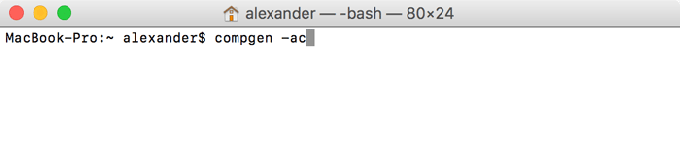
3. หากคุณต้องการสร้างไฟล์ข้อความที่มีรายการคำสั่งทั้งหมด ให้พิมพ์คำสั่งต่อไปนี้แล้วกด Enter:
compgen-ac> commandlist.txt
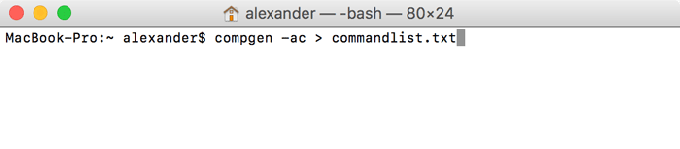
สิ่งนี้จะส่ง compgen เอาต์พุตของคำสั่งไปยังไฟล์ข้อความใหม่ชื่อ “commandlist.txt” ไฟล์นั้นจะปรากฏในไดเร็กทอรีการทำงานปัจจุบันของคุณ (ไดเร็กทอรีหลักของคุณตามค่าเริ่มต้น)
ตัวเลือก Compgen เพิ่มเติม
1. ใช้ compgen -b เพื่อแสดงเฉพาะคำสั่งในตัว คำสั่งเหล่านี้เป็นคำสั่ง "ในตัว" ของ Bash ซึ่งเป็นตัวแปลบรรทัดคำสั่งเริ่มต้นของ macOS เช่น ซีดี และ ฆ่า.

2. ค้นหาผลลัพธ์ของ compgen โดยใช้ grepซึ่งเป็นคำสั่งเทอร์มินัลอื่นค้นหาสตริงข้อความ ตัวอย่างเช่น หากต้องการค้นหาทุกคำสั่งที่มีชื่อ "net" ให้พิมพ์คำสั่งต่อไปนี้แล้วกด Enter:
compgen-ac|grep สุทธิ

นี่จะแสดงรายการคำสั่งสั้น ๆ ทั้งหมดที่มี “net” ในชื่อเรื่อง

3. ใช้ compgen -k เพื่อแสดงรายการ "คำหลัก" ที่มีอยู่ทั้งหมด คีย์เวิร์ดเหล่านี้เป็นคำสั่งที่คุณสามารถใช้เมื่อเขียนสคริปต์บรรทัดคำสั่งเพื่อให้ทุบตีดำเนินการ
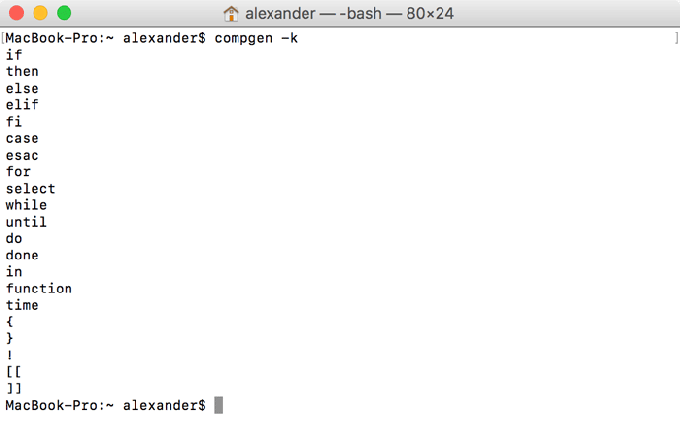
บทสรุป
หากต้องการค้นหาด้วยตนเองผ่านรายการคำสั่ง Terminal ที่มีอยู่ทั้งหมด ให้ใช้เคล็ดลับแป้น Escape อย่างไรก็ตาม นี่ไม่ใช่วิธีที่ดีที่สุดในการค้นหาคำสั่งเฉพาะ สำหรับไดเร็กทอรีที่ค้นหาและส่งออกได้ของคำสั่งที่ใช้ได้ ให้ใช้ compgen พร้อมกับหนึ่งในตัวเลือกคำสั่งต่างๆ
การเปิดเผยข้อมูลพันธมิตร: ทำให้เทคโนโลยีง่ายขึ้นอาจได้รับค่าคอมมิชชั่นสำหรับผลิตภัณฑ์ที่ซื้อผ่านลิงก์ของเรา ซึ่งสนับสนุนงานที่เราทำเพื่อผู้อ่านของเรา


